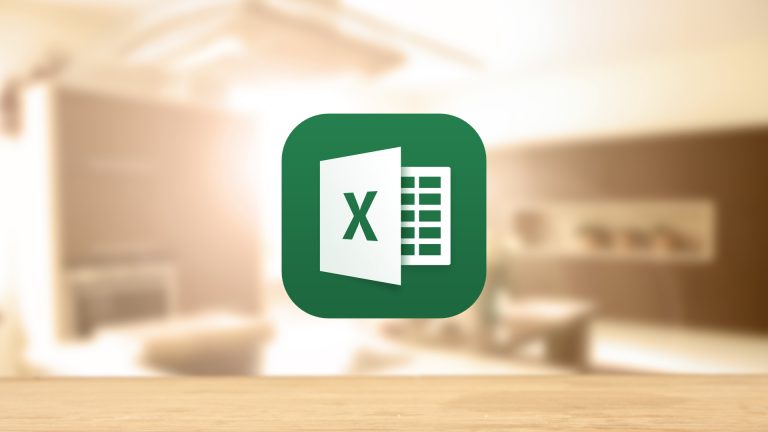表の行と列を簡単に入れ替える方法
行と列を入れ替えたい表をすべて選択し、コピーします。 次に表を貼り付けたい場所(下図の場合、A5)にカーソルを合わせ、「ホーム」タブにある「ペースト」メニューの「行列を入れ替える」をクリックします。
次に表を貼り付けたい場所(下図の場合、A5)にカーソルを合わせ、「ホーム」タブにある「ペースト」メニューの「行列を入れ替える」をクリックします。
 すると、下図のように「行」と「列」が入れ替わった表が作成されます。このとき、セルに設定した書式や参照も自動的に修正されます。
すると、下図のように「行」と「列」が入れ替わった表が作成されます。このとき、セルに設定した書式や参照も自動的に修正されます。
 この方法を使えば、あとから簡単に行列を入れ替えることができ、わざわざ表を作り直す必要がありません。また、行列逆の表を見比べて見やすい方を決めるのにも役立ちそうです。
この方法を使えば、あとから簡単に行列を入れ替えることができ、わざわざ表を作り直す必要がありません。また、行列逆の表を見比べて見やすい方を決めるのにも役立ちそうです。